Jos olet lisännyt useita leikkeitä uuteen videoosi, älä stressaa, jos ne eivät ole täydellisessä järjestyksessä. ClipChamp iOS -sovelluksessa leikkeiden järjestäminen uudelleen on helppoa. Paina pitkään ja vedä ja pudota.
Vaihe 1. Luo uusi video
Luo uusi video napauttamalla violettia + -painiketta .
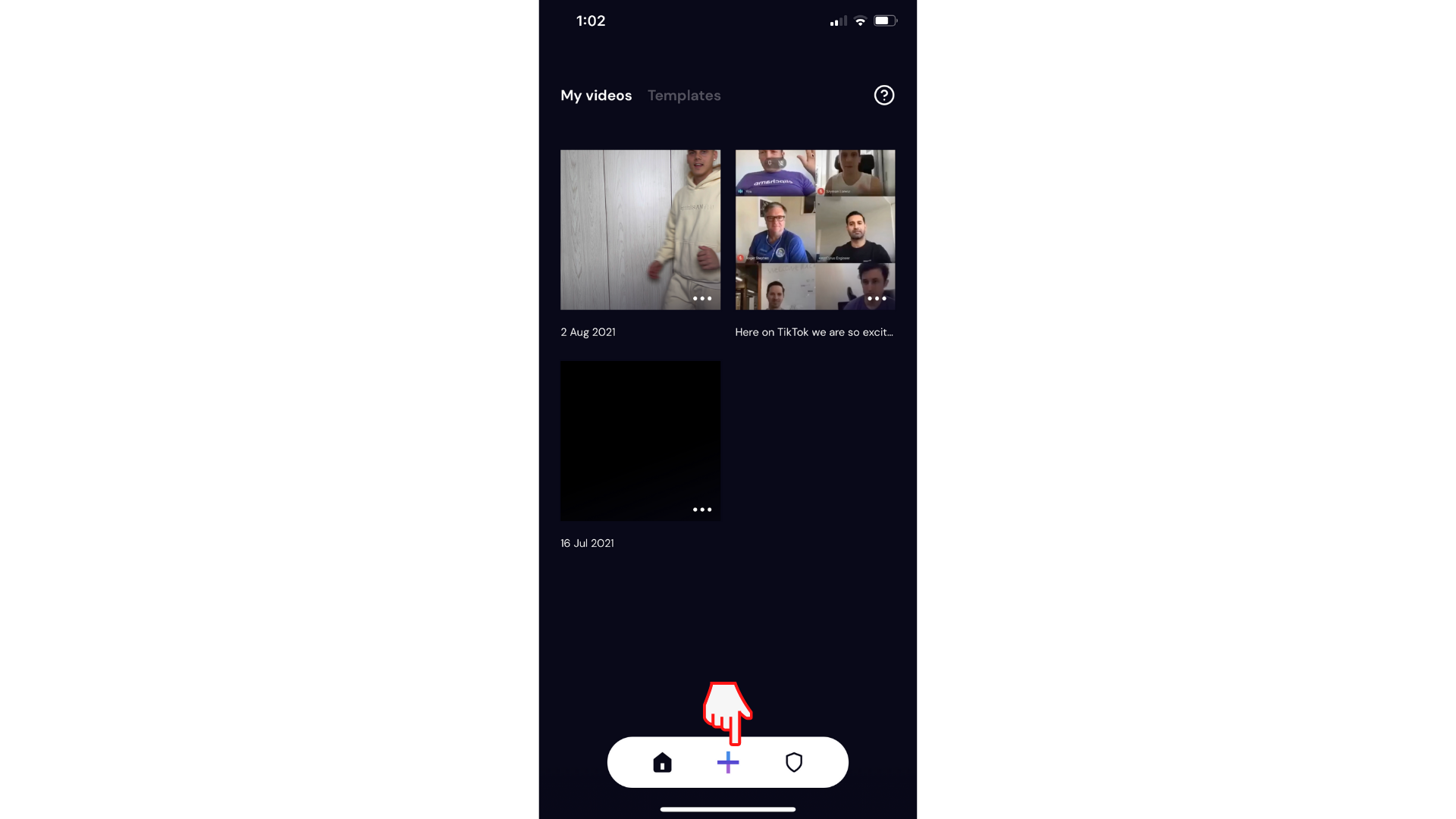
Lisää videoleikkeet aikajanalle valitsemalla ne ja napauttamalla seuraava. Editori avautuu automaattisesti.
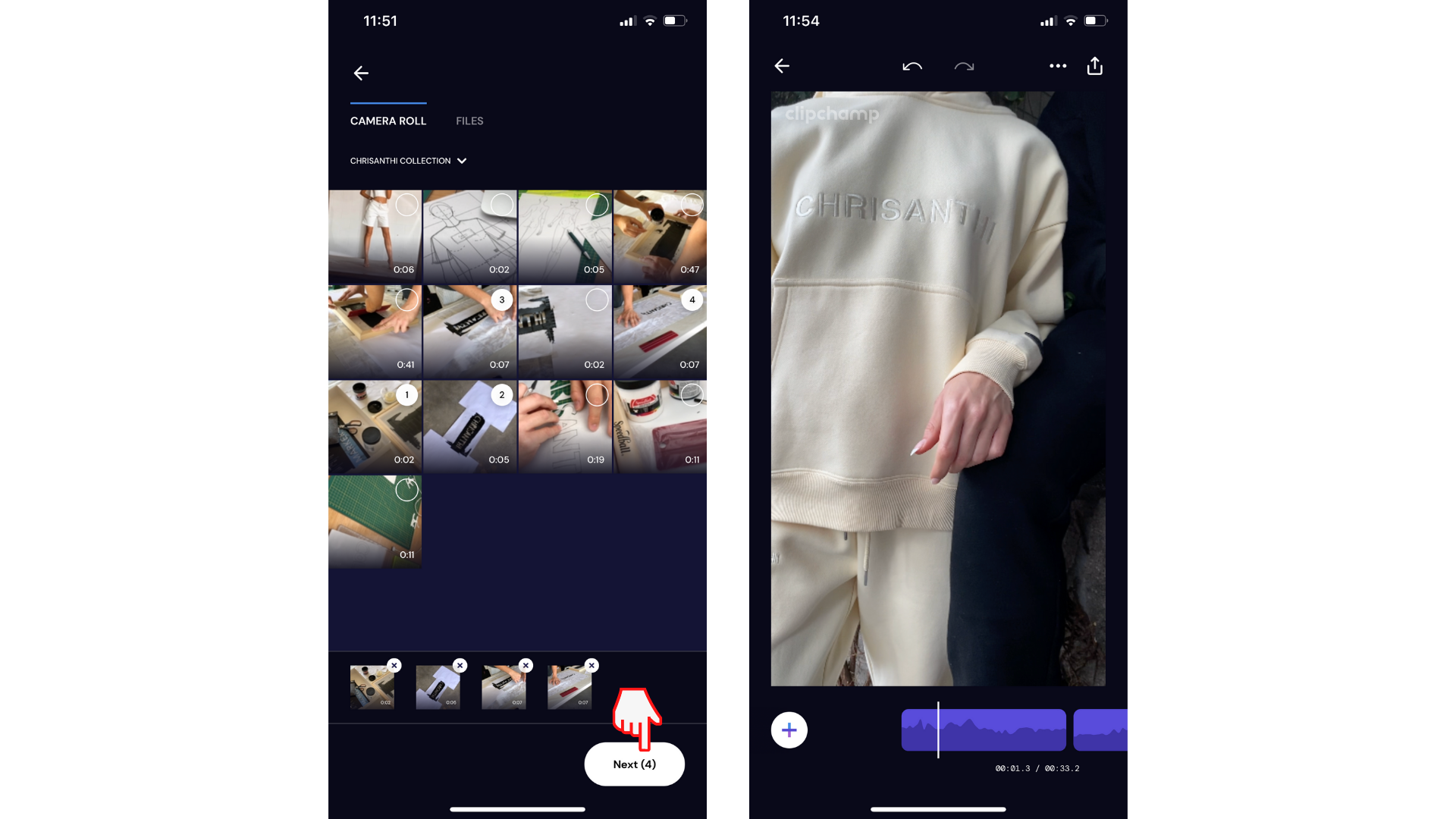
Vaihe 2. Videoleikkeiden järjestäminen uudelleen
Kun videossa on vähintään kaksi leikettä, paina pitkään aikajanan violettia leikettä , jonka haluat tilata uudelleen.
Paina seuraavaksi pitkään tiettyä leikettä ja vedä ja pudota sen uuteen järjestykseen. Palaa takaisin editoriin napauttamalla aikajanan takanuolta , kun olet valmis.
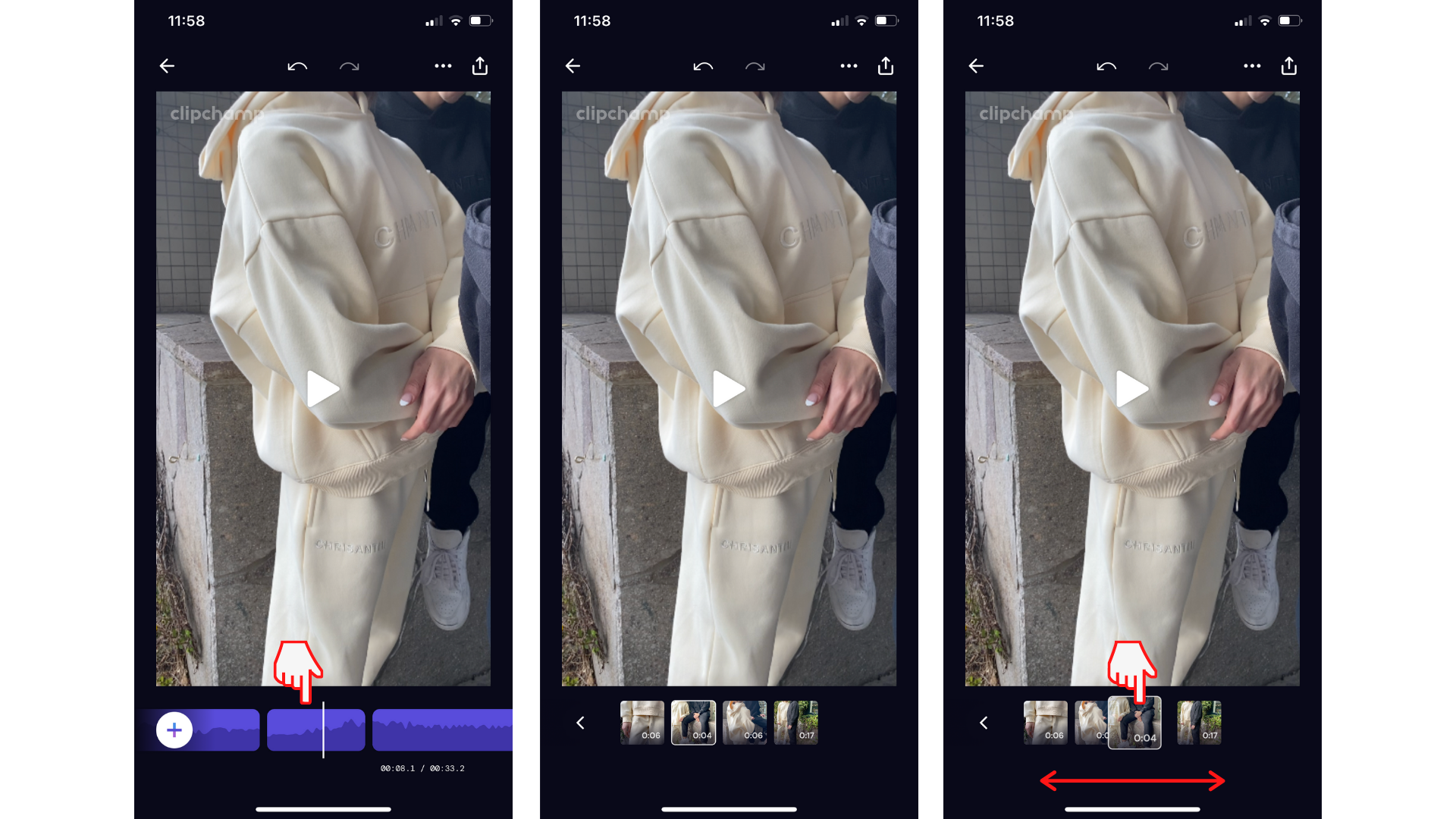
Kokeile iOS-sovellustamme.
Aloita lataamalla maksuton Clipchamp iOS -sovellus.










